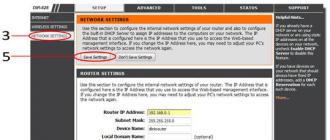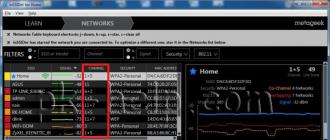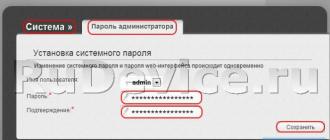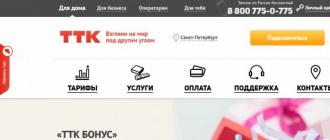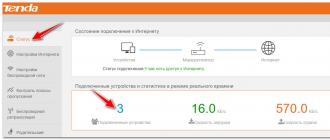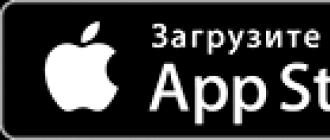ZyXEL Keenetic Wi-Fi Router-ni sozlash
ZyXEL Keenetic Start marshrutizatori 100 Mbit / s gacha tezlikda simli aloqa liniyalaridan foydalangan holda kvartirada 4 tagacha qurilmani ulashga imkon beradi, shuningdek simsiz qurilmalarni ma'lumotlarni 150 Mbit / s gacha uzatish tezligini ta'minlaydi. Insis tarmog'ida ishlashi uchun ushbu yo'riqnoma uchun kerakli sozlamalarni ko'rib chiqing.
1. Sozlash amalga oshiriladigan yo'riqnoma kompyuterga ulanadi:
Insis kirish simini yo'riqnoma ustidagi ko'k portga (INTERNET port) ulang, so'ngra yamoq sim bilan kompyuteringizning tarmoq kartasini yo'riqnoma ustidagi to'rtta sariq portdan biriga ulashingiz kerak (HOME NETWORK 1-4). Bunday holda, tarmoq kartasida IP-manzilni olish parametrlari "Avtomatik olish" -ga o'rnatilishi kerak. Kompyuterning Ethernet interfeysidagi tarmoq sozlamalari haqida ko'proq ma'lumotni "Windows-da tarmoqni o'rnatish bo'yicha ko'rsatmalar ..." bo'limida topishingiz mumkin.
2. Router sozlamalari interfeysiga kiring va standart parolni o'zgartiring:
Router sozlamalari interfeysiga kirish uchun siz brauzerni ochishingiz kerak (Internet Explorer, Mozilla Firefox, Google Chrome, Opera va boshqalar) va http://192.168.1.1/ manzilini kiriting. Standart foydalanuvchi nomi - administrator, parol - administrator. Agar siz vebga asoslangan interfeysga kira olmasangiz yoki yo'riqnoma ilgari boshqa sharoitlarda foydalanish uchun konfiguratsiya qilingan bo'lsa, biz zavod sozlamalarini tiklashni yoki kompyuterda tarmoq sozlamalarini tekshirishni maslahat beramiz. Ushbu routerdagi zavod sozlamalari 5-10 soniya davomida yashirin "qayta o'rnatish" tugmasini bosish orqali tiklanadi. Shundan so'ng, yo'riqnoma ustidagi ko'rsatkichlar o'chadi va yana yoqiladi, bu joriy sozlamalarni tiklash va standart sozlamalarni tiklashni anglatadi. Kompyuterdagi sozlamalar "Avtomatik olish" ga sozlanishi kerak. Kompyuterning Ethernet interfeysidagi tarmoq sozlamalarini qanday o'zgartirishni "Windows-da tarmoqni o'rnatish bo'yicha ko'rsatmalar ..." yordam bo'limida bilib olishingiz mumkin. Shundan so'ng siz "Web Configurator" tugmachasini bosishingiz va standart parolni o'zgartirishingiz kerak:


3. Internetga ulanishni sozlash:
"Internet" bo'limida Internetga kirishni sozlash uchun (interfeysning pastki panelidagi sayyora belgisi) "Ulanishlar" bo'limini tanlang, "Keng polosali ulanish" ni bosing va quyidagi ma'lumotlarni yozib oling:

Shundan so'ng, "Ilova" ni bosing.
4. Simsiz ulanish:
"Wi-Fi tarmog'i" bo'limida simsiz tarmoqni sozlash uchun (interfeysning pastki panelidagi Wi-Fi belgisi) quyidagi parametrlarni o'rnating:

Shundan so'ng, "Ilova" ni bosing.
5. Router dasturini yangilash:
O'rnatilgan sozlamalar Internetga kirish uchun etarli, ammo yanada barqaror va sifatli ishlashi uchun yo'riqnoma mikrokontrolörünün versiyasini yangilash tavsiya etiladi. Siz buni "Tizim - Komponentlar" bo'limida qilishingiz mumkin (interfeysning pastki panelidagi tishli belgi). Siz kerakli tarkibiy qismlarni tanlashingiz kerak (eng muhimi avtomatik ravishda tanlanadi) va "Yangilash" tugmasini bosing.

6. ICMP so'rovlariga marshrutizatorning javoblari:
Texnik qo'llab-quvvatlash xizmatiga murojaat qilishda ulanish sifatini aniqlash uchun siz yo'riqchingiz ICMP so'rovlariga javob berishiga ruxsat berishingiz kerak. "Xavfsizlik - xavfsizlik devori" bo'limiga o'ting (interfeysning pastki panelidagi qalqon belgisi). Siz "qoida qo'shish" ni bosishingiz va quyidagi ma'lumotlarni ro'yxatdan o'tkazishingiz kerak:

Ushbu sozlamalar Internetda qulay ishlash uchun etarli. Agar sizda savollar bo'lsa, har doim 8-800-755-05-55 telefon orqali tunu-kun texnik yordam bilan bog'lanishingiz mumkin.
Zyxel Keticetic sifatli mahsuloti tufayli tezda bozorning bir qismini egallab oldi. Ushbu kompaniya Internetga tez kirish uchun bir qator yo'riqnoma ishlab chiqaradi. Bugun biz Zyxel Keenetic Start-ni qanday sozlashni bilib olamiz.
Xususiyatlarga biroz to'xtalib o'tamiz. Router nisbatan sodda va yangi foydalanuvchilar uchun mo'ljallangan. Signal diapazonini oshirish uchun bitta yoki ikkita antenna bo'lishi mumkin. Routerning og'irligi juda oz, atigi 180 gramm. Ushbu qurilma orqali ishlashingiz mumkin bo'lgan tezlik sekundiga 150 megabitgacha yetishi mumkin. Narxlar oralig'i ming rublni tashkil qiladi. Bunday xususiyatlar uchun juda yaxshi narx
Tashqi ko'rinish va jihozlar
Bir oz tashqi tavsif. Routerning old tomoni sozlamalarga kirmasdan ish holatini kuzatishga imkon beradigan bir qator ko'rsatkichlar bilan ta'minlangan.
Birinchisi, yo'riqnoma quvvatining ko'rsatkichi. Qurilma hozir yoqilganligini ko'rsatadi.
· Shundan so'ng simsiz tarmoqning ishlashi uchun javob beradigan LED mavjud.
· So'nggi yorug'lik hozirda Internetga ulanish mavjudligini ko'rsatadi.
· Ikkinchisi USB uchun javobgardir.
Orqa panelda turli xil portlar va boshqa narsalar mavjud:
Antennalarni ulash uchun bir yoki ikkita joy.
· Teshik ichida joylashgan qayta o'rnatish tugmasi.
· Ish stoli yoki noutbukga to'g'ridan-to'g'ri ulanish uchun to'rtta mahalliy port.
· Internetga ulanish porti - WAN.
· Router quvvat tugmasi.
Elektr ta'minoti uchun kabel ostidagi rozetka.

Standart to'plam quyidagilarni o'z ichiga olishi kerak.
1. Qurilmaning o'zi.
2. Dastlabki sozlash uchun qisqa tarmoq kabeli.
3. Hech kim o'qimaydigan turli xil hujjatlar, ammo uning yo'qligi ham qabul qilinishi mumkin emas.
4. Routerni elektrga ulash uchun quvvat manbai.
O'rnatish
O'rnatish minimal vaqtni oladi. Routerni o'rnatish uchun siz faqat barcha kerakli simlarni kerakli ulagichlarga ulashingiz kerak. Quvvat manbaidan foydalanib, Zyxel Keenetic Start routerini tarmoqqa ulang. Tarmoq simini birinchi LAN portiga, ikkinchi tomonini esa kompyuterga ulang. Antennalarni antennalar joylashadigan joylarga vidalang. Endi siz quvvat tugmasidan foydalanib qurilmamizni yoqishingiz mumkin. Zyxel Keenetic Start-ni jalb qilgandan so'ng, yo'riqnoma unga LAN orqali ulangan kompyuter orqali sozlanishi kerak.
Shaxsiylashtirish
Nosozliklarni aniqlash har qanday Internet-brauzer orqali yo'riqnoma tizim sozlamalariga o'tishingiz kerakligidan boshlanadi. Buning uchun manzil satriga 192.168.1.1 yoki 192.168.0.1 yozing. Router uchun kirish oynasi bu erda paydo bo'lishi kerak. Foydalanuvchi nomi va parolni kiriting. Agar yo'riqnoma bundan oldin ishlatilmagan bo'lsa, u holda bu "ma'mur" (login va parol). Agar u ishlayotgan bo'lsa, sozlamalarni asl holatiga qaytarish kerak. Qayta tiklash uchun siz tiklash tugmachasini bosish uchun ba'zi bir nozik narsalarni ishlatishingiz kerak. 10 soniya kechiktirilishi kerak, asl holatiga qaytariladi.

Keyingi oddiy Zyxel Keenetic Start II ko'rsatmasi. Endi siz "Tez o'rnatish" tugmachasini bosishingiz kerak. Yangilanishni amalga oshirishingiz kerak va Yandex xizmatidan foydalanish to'g'risidagi taklifni e'tiborsiz qoldirmaslik yaxshiroqdir.

Agar sizning provayderingizda dinamik IP bo'lsa, unda Internet allaqachon paydo bo'lishi kerak. Agar statik IP bo'lsa, bu biroz murakkabroq.

Tez sozlashni tanlagandan so'ng, yo'riqnoma o'zi sozlay olmaydi. Biz "Provayder MAC manzillarini ro'yxatdan o'tkazmaydi" bandini tanlaymiz.


Endi ochilgan oynada Internet kompaniyasi taqdim etgan login va parolni kiriting. Ular odatda shartnomada. U erda ulanish turini aniqlab olishga arziydi. Agar foydalanuvchi nomi va parol bo'lmasa, "Menda parol yo'q" katagiga belgi qo'ying va ustiga bosing.

Agar u ishlamasa, marshrutizatorni sozlash uchun, skrinshotda bo'lgani kabi davom eting.
Endi Zyxel Keenetic Start routerining to'g'ridan-to'g'ri bosqichma-bosqich konfiguratsiyasi - WiFi. O'rnatish juda uzoq emas. "Wi-Fi tarmog'i" yorlig'iga o'ting. Bu erda biz skrinshotda bo'lgani kabi tekshiramiz va bajaramiz. SSID - bu sizning "Ziksel Kinetic Start" Wi-Fi-ning nomi. Kalit bu uchun parol. To'ldiring va amalni bosing.

Bu erda yangi boshlanuvchilar uchun qo'llanma mavjud. Ushbu bosqichda, Bilayn uchun Zyxel Keenetic Start yo'riqnoma konfiguratsiyasi tugallandi, siz marshrutizatordan foydalanishingiz mumkin.
Tegishli videolar
Sizga tez Internet!
Routerning veb-interfeysiga kirish uchun siz Internet-brauzeringizni ochishingiz va manzil satriga 192.168.1.1, Foydalanuvchi ismini kiritishingiz kerak. admin (foydalanuvchi nomi) , Parol (parol) - 1234 (yo'riqnoma zavod parametrlariga ega bo'lsa va uning IP-si o'zgarmagan bo'lsa).
Zavod parolini o'zgartirish
Xavfsizlik nuqtai nazaridan zavod parolini o'zgartirish tavsiya etiladi. Odatiy: Login ma'muri, parol 1234. Router interfeysida " Tizim", Qo'shimcha parol. Dalada "Yangi parol" Yangi parolni kiriting. Keyingi maydonda u takrorlanishi kerak. Keyin, "tugmasini bosib sozlamalarni saqlang. Topshirmoq».

Routerda Wi-Fi-ni sozlash
Sahifaning pastki qismida bo'limni tanlang Wifi.
- Maydonda paydo bo'lgan oynada Tarmoq nomi (SSID) tarmog'ingiz nomini kiriting (har qanday)
- Dalada Tarmoq himoyasi tanlang WPA2-PSK
- Dalada Tarmoq kaliti tarmoqqa kirish uchun parolingizni kiriting (har qanday)
- Dalada Kanal: tanlang Avtomatik
- Topshirmoq.

Internetga ulanishni sozlash

Avtomatik ravishda IP-manzilni olishda NAT (DHCP)
Bo'limni tanlang Internetkeyin element IPOE va "Interfeys qo'shish" tugmachasini bosing:
- Ulagichdan foydalaning - bizning Internet kabelimiz yopishtirilgan belgisi, bu holda oxirgi port
- VLAN ID yorliqlarini o'tkazing - u erga bir belgi qo'ying
- Interfeysni yoqish - shuningdek tekshiring
- Ta'rif - masalan, internet
- IP-manzil va pastki tarmoq maskasi - bo'sh qoldiring
- DHCP manzilini oling - ishora qildi
- Bu to'g'ridan-to'g'ri internet aloqasi. - va bu erda biz belgilaymiz


Mahalliy IP manzilni avtomatik ravishda olishda PPTP (VPN) ni sozlang
Sahifaning yuqori qismida yorliqni tanlang Kirish.
- Dalada Turi (ishlatilgan protokol) tanlang PPTP
- Dalada Orqali ulang tanlang Keng polosali ulanish (ISP)
- Dalada Server manzil kiriting Server nomi yoki manzili(provayderdan bilib oling)
- Dalada Foydalanuvchi nomi shartnomadan loginingizni kiriting
- Dalada Parol shartnomadan parolingizni kiriting
- Dalada Haqiqiylikni tekshirish usuli tanlang Avtomatik
- - bo'sh qoldirilishi mumkin
- Barcha maydonlarni to'ldirgandan so'ng, cherting Topshirmoq.

PPPoE ulanishini sozlash (Rostelecom, Dom.ru)
InternetKirish»
- Turi (protokol): PPPoE
- Foydalanuvchi nomi : Shartnoma bo'yicha sizning login
- Parol:Shartnomaga muvofiq sizning parolingiz
- IP sozlamalarini sozlash:Avtomatik
- Xizmat nomi, uyasi nomi, tavsifi - bo'sh qoldirilishi mumkin
- Dalada Haqiqiylikni tekshirish usuli tanlang Avtomatik
- Sozlamalarni tugma yordamida saqlang "Ilova qiling."


L2TP ulanishini sozlash (Beeline)
Router interfeysida chapdagi yorliqni tanlang " Internet", Ochilgan ro'yxatda" ni tanlang. Kirish»
- Internetga kirish protokoli: L2TP
- Ta'rif: ulanish nomi
- Server manzil: server nomi yoki manzili (shartnomada ko'rsatilgan)
- Foydalanuvchi nomi : Shartnoma bo'yicha sizning login
- Parol:Shartnomaga muvofiq sizning parolingiz
- Haqiqiylikni tekshirish usuli: Avtomatik
- Sozlamalarni tugma yordamida saqlang "Ilova qiling."


Zyxel markali marshrutizatorlar, ehtimol, foydalanuvchilar uchun eng qulay bo'lgan yo'riqnoma biridir. Ularni Internetda ishlashga sozlashning butun jarayoni, provayder yoki mintaqadan qat'i nazar, 10 daqiqa davom etadi. Masalan, Rostelecom parametrlari bo'yicha har qanday modelning Zyxel yo'riqchisini o'rnatish avtomatik rejimda amalga oshirilishi mumkin, bu erda siz vaqti-vaqti bilan "Keyingi" tugmasini bosishingiz kerak. Ammo simsiz ulanish konfiguratsiyasini sozlashingiz kerak bo'lsa, avtomatlashtirish endi yordam bera olmaydi - bu shunchaki bunday harakatlar uchun mo'ljallanmagan. Shuningdek, ushbu markaning yo'riqchilari bilan ishlashda bilishingiz kerak bo'lgan bir qator nuanslar mavjud. Biz ular haqida ushbu maqolada gaplashamiz.
O'rnatishdan oldin nimani bilishingiz kerak?
Boshqa har qanday brendning modemi singari, Rostelecom qoshida Ziksel routerni o'rnatish maxsus veb-interfeys orqali amalga oshiriladi. Unga kirish uchun sizga brauzer kerak bo'ladi. Siz standart Internet Explorer-dan ko'pgina Chrome yoki Opera-ga tanish bo'lgan har qanday odamdan foydalanishingiz mumkin.
Sozlamalar maydoniga kirish uchun brauzer oynasining yuqorisidagi qatorga uskunaning tizim manzilini kiriting - 192.168.1.1. Bu har qanday yo'riqnoma modeli uchun to'g'ri bo'ladi. Ushbu raqamlarni kiritgandan so'ng, ekrandagi brauzerning tepasida autentifikatsiya oynasi paydo bo'ladi. Kirish ma'lumotlari butun Ziksel liniyasi uchun standart hisoblanadi: login sifatida admin, parol sifatida 1234 yoki ma'mur.
Routeringizni Internet bilan bog'lashga imkon beradigan konfiguratsiyani o'rnatish uchun sizga ushbu xizmat uchun foydalanuvchi nomi va parol kerak bo'ladi. Qoida tariqasida, ular "Rostelekom" bilan tuzilgan shartnomada ko'rsatilgan. Ushbu hujjatni oldindan tayyorlang va sozlash oxirigacha uni qulay saqlang. Agar shartnomadagi belgilar kam yozilgan va o'qish qiyin bo'lsa, ularni 8-800-1000-800 raqamiga qo'ng'iroq qilib, provayderingiz bilan tekshirishingiz mumkin. Ammo bu safar qo'ng'iroq taxminan 15 daqiqa davom etishiga tayyor bo'ling va operator parolni tekshirish uchun sizdan pasport ma'lumotlarini so'raydi.
Diqqat: "parolni tasdiqlang" iborasi siz kompaniyadagi mutaxassisga shartnomada ko'rgan belgilaringizni aytib berishni anglatadi va xato bo'lsa sizni tuzatadi. Rostelecom operatori sizning parolingizni to'liq sizga o'qishga haqli emas. Agar siz Internetga kirish uchun ma'lumotni yo'qotgan bo'lsangiz, masofali mutaxassis sizga yordam bera olmaydi - pasport va shartnoma bilan RTK ofisiga murojaat qiling.
Zyxel Keenetic Lite 3 Rostelekom tomonidan avtomatik rejimda yo'riqnoma o'rnatish
Ziksel marshrutizatorlarini tezkor o'rnatish algoritmi barcha modellar uchun bir xil. Buni Zyxel Keenetic Lite 3. misolida ko'rib chiqing. Ehtimol, veb-interfeysga kirishingiz bilanoq avtomatik sozlash sozlash ustasidan foydalanish taklifini ko'rasiz. Uning qanday ko'rinishi quyidagi skrinshotda ko'rsatilgan. Agar bunday sahifa ko'rinmasa, unda siz "System Monitor" Zyxel-dasiz. Ekranning pastki qismida globus belgisini toping va ustiga bosing. Yangi oynada "NetFriend" tugmachasini bosing (bu o'rnatish ustasining nomi) va siz avtomatik rejimga o'tasiz.

Bu erda siz shunchaki "Tez sozlash" tugmasini bosishingiz kerak. Konfigurator sizga ochiladigan ro'yxatlarni taklif qiladi, unda siz shahar, mamlakat va provayder nomini tanlashingiz kerak bo'ladi. Agar siz Rostelecom ofisida yo'riqnoma olgan bo'lsangiz, bu kompaniya birinchi navbatda NetFriend bazasida ro'yxatdan o'tkaziladi. Har bir qadamdan so'ng, sahifaning pastki qismidagi "Keyingi" tugmasini bosing.
To'rtinchi oynada tizim Internetga kirish uchun foydalanuvchi nomi va parolni kiritishingizni so'raydi. Belgilarning holatiga qat'iy rioya qilgan holda ularni provayder bilan shartnomadan qayta chop eting. "Keyingi" tugmachasini bosgandan so'ng, o'rnatish ustasi ulanishni tekshiradi va natijasi ijobiy bo'lsa, yo'riqnoma dasturini yangilashni taklif qiladi. Buni bajaring va Rostelecom uchun Zyxel Keenetic yo'riqnoma konfiguratsiyasi, aslida amalga oshiriladi.
Diqqat: dasturiy ta'minotni yangilash to'g'risidagi taklif, agar NetFriend sizning qurilmangizga o'rnatilgandan ko'ra serverda yangi versiyani aniqlasa paydo bo'ladi. Agar u ko'rinmasa, bu siz noto'g'ri ish qilganingizni anglatmaydi. Faqatgina qurilmangizdagi dasturiy ta'minot yangilangan va yangilanishlarga muhtoj emas.

Keyinchalik, o'rnatish ustasi sizni yana ikki qadam bajarishga taklif qiladi. Birinchisi, pristavkali port uchun portni tanlash. O'zingizning raqamingiz bilan rasm ostidagi katakchani bosib kerakli ulagichni belgilashingiz mumkin. Agar siz Rostelecom-dan Interaktiv TV xizmatini faollashtirmagan bo'lsangiz, keyingi bosqichga o'ting. Ikkinchi taklif - Yandex DNS filtrini o'rnatish. Buni rad etish juda mumkin, bu qo'shimcha Internetga ta'sir qilmaydi.
Shundan so'ng siz ulanish va texnik xususiyatlar haqida xabarni ko'rasiz. Sozlash tugallandi, siz o'rnatish ustasini yopishingiz va saytlarni ko'rishni yoki Skype-da suhbatni boshlashingiz mumkin. Agar siz simsiz tarmoqni sozlashingiz kerak bo'lsa, ekranning pastki qismidagi Web Configurator tugmachasini bosing va kerakli parametrlarni o'rnating. Ushbu jarayonning batafsil algoritmi quyida tavsiflanadi.
Zyxel Keenetic Lite-ni qo'lda sozlash
Zyxel-ning Keenetic Lite arzon, ammo juda funktsional. Va, eng muhimi, kompaniyaning barcha uskunalari kabi, chiroyli mo'ljallangan va oqilona tizimli konfiguratsiya yordam dasturi bilan jihozlangan. Qanday qilib u bilan ishlash kerak, hatto tajribasiz foydalanuvchi uchun ham aniq bo'ladi. Rostelecom qoshidagi Zyxel Keenetic Lite routerini o'rnatish ushbu interfeysning chap tomonidagi "Internet" menyu elementini, "Avtorizatsiya" kichik bandini tanlash bilan boshlanadi.

Ko'rsatilgan oynada siz ochiladigan ro'yxatda PPPoE kirish protokoli turini o'rnatishingiz va satrlarni foydalanuvchi nomi va parol bilan to'ldirishingiz kerak. Shartnomadagi ushbu ma'lumotlarni qayta chop eting. Avtomatik ravishda IP manzilini olish satrining yonidagi katagiga belgi qo'yilganligiga ishonch hosil qiling. Qolgan maydonlarga tegmang, faqat sahifaning pastki qismidagi tugmachadan foydalanib qilingan o'zgarishlarni saqlang. Agar hamma narsa to'g'ri bajarilgan bo'lsa, 30-60 soniyadan keyin tarmoqqa ulanish paydo bo'ladi.
Agar siz Internetga qo'shimcha ravishda simsiz tarmoqni sozlashingiz kerak bo'lsa, chap menyuda "Wi-Fi tarmog'i" ga o'ting. "Ulanish" kichik bandini tanlang va unga simsiz tarmoq nomini yozing. U mustaqil ravishda ixtiro qilinishi mumkin, faqat ikkita cheklov mavjud - lotin harflari va kamida sakkizta belgilar soni. Sozlamalarni saqlab, "Xavfsizlik" bo'limiga o'ting. Bu erda siz ekran rasmida ko'rsatilgandek barcha maydonlarning qiymatlarini belgilashingiz kerak.

"Tarmoq kaliti" nomi bilan qatorda Wi-Fi tarmog'iga parolingizni kiriting. O'zingiz ham ixtiro qiling. Standart parol yo'riqnoma ustida, orqa tomondan ko'rsatilgan yorliqda ko'rsatilgan, ammo uni sozlash paytida o'zgartirish mumkin. Agar chalkashlikdan qo'rqsangiz, Internet uchun Rostelecom tomonidan berilgan parolni simsiz tarmoq uchun kalit sifatida foydalaning.
"Ilova" oynasining pastki o'ng qismidagi tugmachani bosing va siz simsiz tarmoq va standart simli ulanishdan foydalanishingiz mumkin.
Ryxelecom uchun Zyxel Keenetic Lite 2 yo'riqnoma sozlash
Keenetic Lite 2 Ethernet va ADSL texnologiyalaridan foydalangan holda tarmoqqa kirish uchun ishlatilishi mumkin. Ikkinchi variant uchun konfiguratsiyani o'rnatish algoritmini tasvirlaymiz. Aytgancha, Rostelecom uchun Zyxel Keenetic Giga routerini o'rnatish shunga o'xshash tarzda amalga oshiriladi.
Veb-interfeysga kirib (maqolaning boshida qanday kirish kerakligini aytdik), chap menyuda Internet yorlig'ini tanlang. Siz "Avtorizatsiya" so'zini bosishingiz kerak bo'lgan ro'yxatni ko'rasiz. Keyinchalik, PPPoE yozuvi bo'lgan katakchadagi menyu oynasini bosing - bu Rostelekom Internetga ulanish uchun foydalanadigan protokol turi. Yangi konfiguratsiyani yaratish uchun "Interfeys qo'shish" tugmasidan foydalaning. Ochilgan oynada siz global tarmoq uchun RTK tomonidan berilgan foydalanuvchi nomini va parolni tegishli qatorlarga kiritishingiz kerak. Ushbu ma'lumotlarni shartnomadan oling. IP sozlamalarini avtomatik ravishda sozlash uchun katakchani belgilang. "Autentifikatsiya usuli" deb nomlangan ochiladigan ro'yxatda "Auto" -ni tanlang. Xizmat va hub nomlari yoki Ta'rif kabi qolgan maydonlarni o'zgartirish kerak emas. O'zgarishlarni ekranning pastki qismidagi "Ilova" tugmasini bosib saqlang. Internet uchun konfiguratsiyani o'rnatish tugallandi.

Simsiz ulanish uchun Rostelecom-dan Zyxel Keenetic Giga 2, Lite II va Lite III yo'riqnoma o'rnatish bir xil. Pastki menyuda Wi-Fi tarmog'i belgisini bosing (bu zinapoyaga o'xshaydi). Ko'rsatilgan shaklda siz bir nechta maydonlarni to'ldirishingiz kerak. Ular quyidagi skrinshotda qizil rang bilan belgilangan.

"Tarmoq nomi" qatoriga istalgan so'zni yoki harflar va raqamlarning kombinatsiyasini kiritishingiz mumkin. Bu sizning simsiz ulanishingizning nomi bo'ladi. Qo'shningiz bilan Wi-Fi tarmog'ingizni chalkashtirmaslik uchun sizning ismingiz, tarmoqdagi taxallusingiz yoki kvartira raqami ko'rsatilgan manzilni nom sifatida ishlatishingizni tavsiya qilamiz. "Rostelekom" nomini kiritish bunga loyiq emas, ko'p qavatli uyda bir nechta bunday tarmoqlar bo'lishi mumkin, bu tartibsizlikka olib keladi.
Keyinchalik, "Tarmoqni himoya qilish" sarlavhasi bilan ochiladigan ro'yxatda WPA2-PSK qiymati belgilanadi. Quyidagi “Channel” ro'yxatidan “Auto” -ni tanlang. "Tarmoq kaliti" qatorini to'ldirish qoladi. Simsiz ulanish uchun parolni bu erga kiriting. Siz kalitning zavod versiyasidan foydalanishingiz mumkin, u yo'riqnoma yorlig'ida ko'rsatilgan. Biroq, siz o'zingizning belgilar kombinatsiyasini o'rnatishingiz mumkin. Shundan so'ng, "Ilova" tugmachasini bosish qoladi va yangi ulanishni ishlatishni boshlash kerak.
Ryxelecom uchun Zyxel Keenetic Start routerni sozlash
Keenetic Start marshrutizatorining konfiguratsiya interfeysiga kirib, siz konfiguratsiya ustasining taklifini ko'rasiz. Ushbu markaning barcha modellari uchun standartdir. Uning yordami bilan Rostelecom qoshida Zyxel Keenetic 4g routerni o'rnatish Keenetic Start va oilaning boshqa qurilmalarini sozlashdan farq qilmaydi.
"Tez sozlash" tugmachasini bosish bilan siz uskunaning MAC manzilini so'rab ko'rasiz. Rostelekom odatda ushbu parametrni o'z abonentlari uchun ro'yxatdan o'tkazmaydi. Agar siz kompaniyaning ofisida yo'riqnoma olgan bo'lsangiz, sozlash vaqtida manzil so'rovi paydo bo'lmaydi. Routerni o'zingiz sotib olgan bo'lsangiz, qurilmaning orqa tarafidagi yorliqda ko'rsatilgan MAC-ni kiritishingiz kerak.

"Keyingi" tugmachasini bosish orqali siz IP protokolini sozlash sohasiga o'tasiz. PPPoE-ga ulangan abonentlardan faqat "IP-manzilni sozlash" qatoriga "Avtomatik" katagini o'rnatish kerak. Qolgan parametrlar Rostelecom-dan statik IP-dan foydalanadiganlar uchun tahrirlashni talab qiladi. Ammo bu holda sozlamalarni amalga oshirish uchun kompaniya mutaxassislarini yoki hech bo'lmaganda tajribali tizim ma'murini taklif qilish yaxshiroqdir.
"Keyingi" ni yana bosing va avtorizatsiya sozlamalari bo'limi sizning oldingizda ochiladi. Bu erda global tarmoqqa kirish uchun maydonlarni foydalanuvchi nomi va parol bilan to'ldirishingiz kerak. Ularni to'ldirish bo'yicha ma'lumotlar RTK bilan shartnomada ko'rsatilgan, shunchaki ularni diqqat bilan qayta terib, yakuniy bosqichga o'tish kerak.
Muhim: agar sizning mintaqangizda "Rostelekom" PPPoE emas, balki abonentlar uchun dinamik IP-manzildan foydalansa, harakatlar boshqacha bo'ladi. Avtorizatsiya sozlamalarida siz "parolim yo'q" qatorining yonida tasdiq belgisini qo'yishingiz kerak. Qolgan joylarni shundayligicha qoldiring, shunchaki "Keyingi" tugmasini bosing.
Bu holda, Internet uchun parametrlarni sozlash bo'yicha ishlar, asosan, yakunlandi. Ammo siz Zyxel Keenetic Start routerini Rostelecom uchun simsiz ma'lumotlarni uzatish uchun sozlashni istasangiz, veb-konfiguratorga o'ting. O'tish tugmasi oynaning pastki qismida joylashgan. Biz maqolaning boshida ushbu bo'lim bilan qanday ishlash haqida suhbatlashdik, algoritm ushbu markaning barcha modellari uchun bir xil.
Ko'rib turganingizdek, Zyxel yo'riqnoma sozlamalari juda oddiy va maxsus bilimlarni talab qilmaydi. Boshqa ishlab chiqaruvchilarning qurilmalarida ishlaydigan konfiguratsiyani o'rnatish uchun talab qilinadigan tarmoq identifikatorlarini provayderingiz bilan tekshirishga hojat yo'q. Shuning uchun, agar siz Internetga ulanishda Rostelecom-ga qaysi yo'riqnoma olishni tanlash imkoniga ega bo'lsangiz, Zyxel eng yaxshi variant bo'ladi.
Ushbu qo'llanmada Zyxel Keenetic Start KN-1110 wifi routerini qanday sozlashni batafsil ko'rib chiqamiz. Internetga qanday ulanishni va Wi-Fi tarmog'ini qanday o'rnatishni ko'rib chiqaylik. Bu biz uchun ayniqsa qiziq, bundan oldingi Seiksels-ga nisbatan yangilangan tashqi dizaynga qo'shimcha ravishda, yo'riqnoma-proshivka ham o'zgarishga uchradi. Endi ma'mur bo'limi simsiz tarmoqni sozlash uchun ancha osonroq va qulayroq bo'ldi. Aytgancha, men bir necha kun oldin nashr qildim.
Zyxel Keenetic Start routerini ulash bo'yicha ko'rsatmalar
Keenetic Start marshrutizatorini kompyuterga va Internetga ulash va undagi Wi-Fi tarmog'ini sozlash uchun biz ikkita yo'l bilan borishimiz mumkin:
- Uni qutiga joylashtirilgan yamoq simidan foydalanib kompyuterga ulang
- Yoki darhol routerdan simsiz signalga ulaning
Zyxel Keenetic Start KN-1110 Router-ni sozlash ustasi
Routerga ulanganingizdan so'ng, uning boshqaruv paneliga kirish uchun kompyuterda yoki noutbukda brauzerni oching va http://192.168.1.1 yoki manzil paneliga kiring. Agar biron-bir manzil bo'lmasa, bizning veb-saytimizda ham hal qilinadi.
Zyxel Keenetic Start standart parolini o'zgartirish
Wi-Fi routerining yangi ishlaydigan foydalanuvchilari uchun men Keenetic Start-ni o'rnatishni bosqichma-bosqich sehrgar bilan boshlashni maslahat beraman. Birinchi oynada veb-interfeys tilini rus tiliga o'zgartirishingiz so'raladi.

Keyin ma'mur bo'limiga kirish uchun parolni o'rnating.

Routeringizda ko'k dasturiy ta'minotning eski versiyasini topsangiz, uni sozlash siz uchun qulayroq bo'ladi
Internetga ulanish
Keyingi bir necha qadamlar ish rejimini va Internetga ulanish turini tanlashga bag'ishlangan. Avvalo, Keenetic Start-ning qaysi sifatidan foydalanilishini tanlang: asosiy yo'riqnoma yoki signal kuchaytirgichi yoki Wi-Fi adapteri sifatida.

Agar ikkinchi va uchinchi variantlar bo'lsa, "Kengaytirilgan rejimlar" bo'limiga o'ting va kerakli variantni tanlang. Men ular haqida alohida aytib beraman va endi biz Keenetic Start-ni asosiy yo'riqnoma sifatida sozlaymiz, shuning uchun biz "Ethernet" ni tanlaymiz


Shundan so'ng, marshrutizatorning MAC manzilini qoldirish yoki uni kompyuterdan klonlashtirishni aniqlaymiz. Buni o'zingizning provayderingiz bilan aniqlashtirishingiz kerak (ba'zi Internet-provayderlar qurilmani MAC orqali bog'laydi, boshqalarning tarmoqqa kirishiga to'sqinlik qiladi), lekin keraksiz suhbatlarning oldini olish uchun men odatda kabel orqali ulangan asosiy kompyuterdan nusxa ko'chiraman.

Endi eng muhimi, Internetga ulanish uchun to'g'ri IP sozlamalarini tanlash. Tanlov uchta turdan iborat:
- Avtomatik - barcha turlar uchun
- Qo'llanma - Statik IP uchun
- IP-manzilsiz - PPPoE

Statik IP
Agar sizning Internetga ulanishingiz turi "Statik IP" bo'lsa, uni ro'yxatdan tanlang va keyin provayder sizga taqdim etgan IP manzilini, niqobini va shlyuzini kiriting.

Boshqalar uchun "Avtomatik" -ni tanlang va ma'lum bir turni tanlash uchun sahifaga o'ting.

Rostelekom abonentlari uchun - PPPoE
Agar siz "Rostelekom" abonenti bo'lsangiz, siz PPPoE turini tanlashingiz kerak bo'ladi - bu shartnomada ko'rsatilgan boshqa ba'zi etkazib beruvchilar tomonidan ham qo'llaniladi. Bu erda siz Internetga ulanish uchun foydalanuvchi nomi va parolni kiritishingiz kerak.

Bilayn uchun - L2TP
L2TP-dan kamroq foydalaniladi, ammo bu g'alati, "Bilayn". Agar bu sizning holatingiz bo'lsa, login va parolga qo'shimcha ravishda siz vpn server manzilini ro'yxatdan o'tkazishingiz kerak.

Dinamik IP
Ko'pchilik uchun bu oddiy DHCP yoki Dynamic IP, agar siz biron bir narsani qo'lda ro'yxatdan o'tkazishingiz shart bo'lmasa va Internet avtomatik ravishda sozlangan bo'lsa. Agar siz ham, meniki kabi, uni aniq ishlatsangiz, "Parol yo'q" tugmasini bosing va yo'riqnoma ulanishini kuting.


Va nihoyat, oxirgi bosqichda WiFi tarmog'i haqida ma'lumot paydo bo'ladi - afsuski, bu erda uni sozlay olmaysiz, shuning uchun biz sehrgardan chiqib, asosiy menyuga o'tamiz.
Keenetic WiFi tarmog'ini sozlash
Keenetic Start marshrutizatorida WiFi ulanishi uchun kerakli parametrlarni o'rnatish uchun siz "Uy tarmog'i" bo'limiga o'tishingiz kerak. Bu erda biz:
- Simsiz signalni yoqing
- Tarmoq nomini tanlang
- Kalit so'zni o'zgartirish
- Shifrlash turini tayinlang - sukut bo'yicha eng ishonchli hisoblanadi, shuning uchun uni qoldirishni maslahat beraman (WPA2-PSK)
 Ushbu va boshqa Keenetic Start sozlamalari haqida veb-saytimizdagi alohida nashrlarda o'qing. https://youtu.be/DqGiZLP63JI
Ushbu va boshqa Keenetic Start sozlamalari haqida veb-saytimizdagi alohida nashrlarda o'qing. https://youtu.be/DqGiZLP63JI
Rahmat! Yordam bermadi